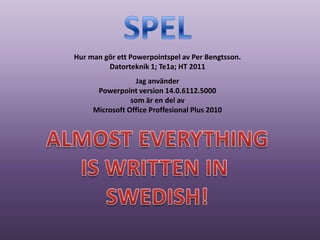
Hur man gör Powerpointspel
- 1. Hur man gör ett Powerpointspel av Per Bengtsson. Datorteknik 1; Te1a; HT 2011 Jag använder Powerpoint version 14.0.6112.5000 som är en del av Microsoft Office Proffesional Plus 2010
- 2. Det första man måste tänka på är vad man skall göra i spelet. Det blir mycket enklare om man har en plan istället för att improvisera. Principen bakom ett spel i Powerpoint är att man skall klicka på olika saker i bilden så att man kommer till en annan bild där det händer någonting nytt. Så här gör man: 1. Man gör en figur. Den ska bestå av EN form (cirkel, pil eller annat) och kan antingen synas (om själva formen är viktig) eller vara genomskinlig (om det är någonting bakom formen som är viktigt). 2. Man högerklickar på formen och väljer ”Hyperlink…”. 3. Till vänster väljer man ”Place in this document”, sedan väljer man till vilken slide man skall komma när man tryckt på formen i mitten. Den valda sliden visas till höger. 4. Man måste gå in på ”Transitions” och stänga av ”Advance Slide On Mouse Click” längst till höger i menyn, annars kan man nästan inte klicka på någonting i spelet. Om det här hade varit ett spel, så hade jag länkat den vita ringen till slide 3, den blå till slide 4, den röda till slide 5 och den svarta till slide 6. Tyvärr funkar inte hyperlänkar på Slideshare (där jag kommer lägga upp denna tutorial).
- 3. Om man kommit hit har man tryckt på den vita ringen på måltavlan i slide 2. För att fortsätta med spelet skall spelaren klicka på pilen där det står ”Fortsätt”. Det är inte nödvändigt att vara lika tydlig som jag är, men på det här sättet behöver inte spelaren virra runt i en evighet för att försöka komma vidare. Pilen skall vara hyperlänkad till den slide där spelet fortsätter (jag har inte gjort någon sådan). Det behöver självklart inte vara en pil, men det är det mest logiska. Om spelaren trots allt vimsar runt och råkar klicka på domarens huvud blir han/hon ett offer för min sjuka humor och skickas till slide 7. 1p Fortsätt Eftersom jag inte är någon konstnär ser eventuella karaktärer i mina spel inget vidare ut, men om man vill kan man infoga bilder istället för att rita själv.
- 4. Om man behöver ett antal slides som ser nästan identiska ut (som här) kan man göra en slide och sedan högerklicka på den aktuella sliden i slidelistan till vänster. Sedan väljer man ”Duplicate slide”. Upprepa tills du har önskat antal slides. Den enda skillnaden mellan slide 3, 4, 5 och 6 är antalet poäng som visas på tavlan som domaren håller upp. 5p Man kommer hit om man tryckte blå ring. Fortsätt
- 5. Bakgrunden jag använder har jag gjort själv med bakgrundsverktyget (Högerklick > ”Format Background…”). Jag valde ”Gradient Fill”, ändrade färgerna så att jag fick himmelsblått till vänster och gräsgrönt till höger och drog därefter markörerna väldigt nära varandra så att jag fick en horisontlinje. Om gränsen mellan grönt och blått blir sned, får man ändra ”Direction” tills man hittar den rätta. Det går självklart att göra med vilka färger man vill, eller på något annat sätt. 10p Röd ring ger 10 poäng. Fortsätt Om man vill kan man kan man infoga en bild att ha som bakgrund. Då tar man ”Picture or Texture Fill” istället för ”Gradient Fill”. Sedan tar man ”File…” och letar upp en bild på datorn.
- 6. För att göra ett Powerpointspel krävs väldigt många slides. Antalet slides ökar i takt med antalet alternativa ”vägar”. Om man till exempel vill ha mer än ett möjligt slut (utom Game Over) måste man göra en berättelse för varje viktigt val. Självklart kan man göra en story utan ”vägskäl”, men vissa tycker att det är roligare att få välja ibland. Svart prick ger högst poäng. 20p Fortsätt Om man vill kan göra något helt annat än ett äventyr. Man skulle kunna göra frågesport, ”finn-X-fel” eller någonting annat som man tycker är roligt.
- 7. Vad sjutton gör du? Du kan ju inte skjuta domaren! Så här skulle en Game-Over-slide kunna se ut. Det är dessutom ett Gå i fängelse Ja, det är en exempel på min referens till smått sjuka humor. utan att passera spelet. monopol. Det här skulle även kunna vara en slide som visas innan man kommer till Game Over.
- 8. För att det skall hända någonting måste man använda sig av animationer. För de stackare som inte kan ett apa om Powerpoint kommer det en liten guide nu: 1. Välj ”Animations” i menyväljaren högst upp. 2. Markera det objekt som skall få en animation. 3. Om objektet skall komma in i bild väljer du en ”Entrance”-animation (grön). 4. Om objektet skall röra sig hela tiden väljer du en ”Emphasis”-animation (gul). 5. Om objektet skall försvinna ur bild väljer man en ”Exit”-animation (röd). 6. Det är enklare att redigera ordning och tid på animationerna om man tar fram ”Animation Pane”. Den finns till höger om ”Add Animation”. 7. Jag brukar sätta den första animationen på sidan att starta automatiskt. Då sätter jag ”Start” på ”With Previous”. Om man sedan vill att nästa animation skall börja medan den första håller på, sätter man även den på ”With Previous” och drar den sedan till rätt ”startposition” i Animationspanelen. När man har lagt in de animationer man vill ha i början av ”scenen” och fått dem i ordning, då kan man börja lägga till effekter av att man trycker på olika saker. Då ger man det objekt som skall göra någonting en animation, och medan objektet är markerat trycker man på ”Trigger” (den finns till höger om ”Add Animation”). I menyn som kommer upp väljer man det objekt som man måste trycka på innan animationen börjar. Glöm inte att ett objekt med ”Entrance”-animation inte syns i bildspelet förens animationen aktiverats, samt att ett föremål med en ”Exit”-animation försvinner från bildspelet efter att animationen aktiverats.
- 9. Nu borde du veta det mesta som behövs för att skapa ett spel i Powerpoint! Med lite tur kan det här göra att du kan ta ett nytt steg mot att bli spelskapare! …eller kanske inte… Om inte så kan du åtminstone göra någonting kul! Tänk på att spelen oftast blir ganska simpla i utförandet, och att det oftast tar längre tid än man trodde från början Humor är nästan ALLTID välkommet i ett spel! Per Bengtsson Te1a 2012
